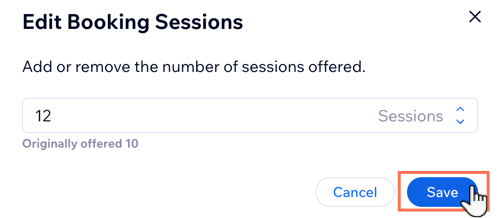Formules de paiement : Gérer les abonnements de vos clients
4 min
Dans cet article
- Voir et filtrer les abonnements achetés
- Marquer un forfait comme payé
- Prolonger la durée d'un forfait
- Modifier le nombre de séances dans un carnet de séances
Gérer les formules de paiement que vous avez vendues directement depuis le tableau de bord de votre site. Dans l'onglet Abonnements, vous pouvez marquer un forfait comme payé, modifier la durée d'un forfait, annuler un forfait et plus encore.
Pour trouver les formules spécifiques que vous devez voir, appliquez des filtres tels que statut et date de début. Vous pouvez ensuite enregistrer cette vue filtrée pour un accès rapide à l'avenir.
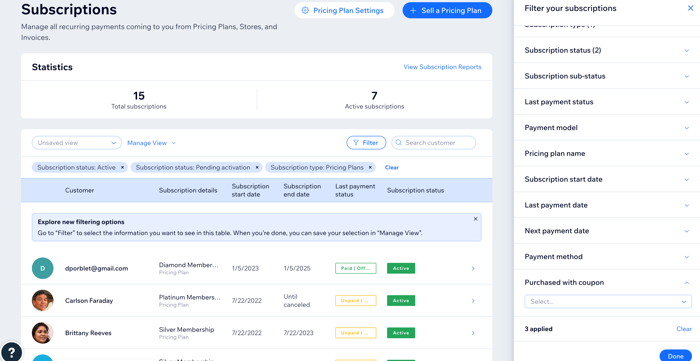
Suggestion :
- Vous pouvez ajouter manuellement un nouvel achat à une formule de paiement.
- Vous pouvez utiliser Google Analytics pour suivre les ventes de votre formule de paiement et plus.
- En savoir plus sur les avantages à utiliser le tableau de bord Données analytiques de l'abonnement.
Voir et filtrer les abonnements achetés
Vous pouvez personnaliser la façon dont vous consultez vos abonnements en utilisant une combinaison de filtres pour trouver exactement les informations dont vous avez besoin. Par exemple, affichez uniquement les forfaits impayés et les factures ou les forfaits qui expirent bientôt. Vous pouvez également utiliser le filtre pour consulter les abonnements achetés à l'aide d'un moyen de paiement spécifique.
Pour voir et filtrer les forfaits achetés :
- Accédez aux Abonnements dans le tableau de bord de votre site.
- Sélectionnez ce que vous voulez faire ensuite :
- Consulter une formule : Survolez une formule et cliquez sur Consulter.

- Filtrer la liste :
- Cliquez sur Filtrer à côté de la barre de recherche.
- Appliquez les filtres appropriés dans la liste de droite. En savoir plus sur les différentes options de filtrage.
- (Facultatif) Cliquez sur Enregistrer la vue pour accéder plus tard à cette vue filtrée. Donnez à cette vue un nom que vous puissiez reconnaître.

- Consulter une formule : Survolez une formule et cliquez sur Consulter.
Suggestion :
- Une liste des filtres appliqués apparaît en haut de la liste des abonnements. Vous pouvez cliquer sur le « x » pour les supprimer individuellement, ou sur le bouton Effacer pour supprimer tous les filtres.

- Après avoir enregistré une vue, vous pouvez modifier les filtres, renommer et supprimer une vue à tout moment en cliquant sur Gérer la vue.
Marquer un forfait comme payé
Lorsque vous vendez manuellement un abonnement à un client, le statut du paiement apparaît automatiquement comme « Non payé ». Lorsque vous recevez le paiement, vous pouvez mettre à jour le statut vous-même.

Pour gérer vos forfaits achetés :
- Accédez aux Abonnements dans le tableau de bord de votre site.
- Cliquez sur le forfait concerné.
- Cliquez sur Gérer l'abonnement.
- Cliquez sur Marqué comme payé.
Suggestion :
Après le paiement, le statut passe à « payé ».


Prolonger la durée d'un forfait
Vous voudrez peut-être prolonger la durée d'un forfait. Cela peut se produire, par exemple, lorsqu'un client était malade et n'a pas pu utiliser le forfait. La prolongation d'un forfait ne facture pas de frais supplémentaires aux clients.
Remarque :
Si un client annule un forfait ou le laisse expirer, il n'est pas possible de le prolonger. Ils peuvent plutôt acheter un nouveau forfait.
Pour prolonger la durée d'un forfait :
- Accédez aux Abonnements dans le tableau de bord de votre site.
- Cliquez sur le forfait concerné.
- Cliquez sur Gérer l'abonnement.
- Cliquez sur Prolonger l'abonnement.
- Saisissez la nouvelle date de fin de la formule.
- Cliquez sur Enregistrer.
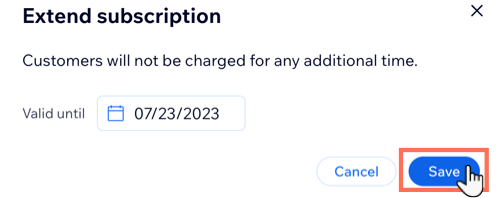
Modifier le nombre de séances dans un carnet de séances
Vous voudrez peut-être parfois récompenser ou indemniser les clients en ajoutant des séances supplémentaires à un forfait existant. Vous pouvez également déduire une séance d'un forfait si votre client ne se présente pas à une séance sans préavis suffisant. Assurez-vous de [l'inclure dans la politique du forfait.
Lorsque vous ajoutez des séances à un carnet de séances, vous ne percevez pas d'argent supplémentaire auprès du client.
Remarque :
Il n'est pas possible de modifier un carnet de séances expiré.
Pour modifier le nombre de séances dans un carnet de séances :
- Accédez aux Abonnements dans le tableau de bord de votre site.
- Cliquez sur le carnet de séances concerné.
- Cliquez sur l'icône Modifier
 à côté de Séances restantes.
à côté de Séances restantes. - Saisissez le nouveau nombre de séances restantes dans le carnet de séances.
- Cliquez sur Enregistrer.